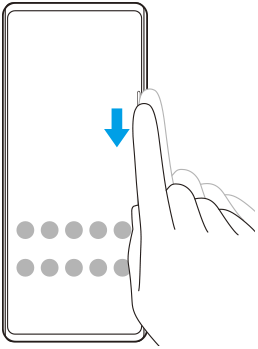การใช้ Side sense
คุณสามารถแตะแถบ Side sense ที่ขอบของหน้าจอหรือเลื่อนด้วยมือเดียวเพื่อจะสามารถใช้อุปกรณ์ของคุณได้ง่ายขึ้น
คุณสามารถแสดง เมนู Side sense เป็นทางลัดไปยังแอปพลิเคชันและการตั้งค่า หรือเมนู หน้าต่างหลายชั้น เพื่อเลือกแอปพลิเคชัน 2 แอปในโหมดแยกหน้าจอ สามารถสลับเมนู Side sense และเมนูหลายหน้าต่างได้โดยแตะแต่ละแท็บ
นอกจากนี้คุณยังสามารถกลับไปยังหน้าจอก่อนหน้าได้โดยเลื่อนลงไปตามแถบ Side sense บนขอบของหน้าจอ
ตรวจสอบให้แน่ใจว่าคุณแตะหรือเลื่อนนิ้วภายในแถบ Side sense
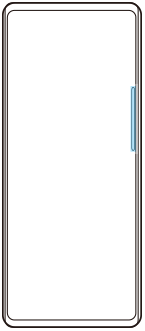
หมายเหตุ
- Side sense อาจใช้งานไม่ได้ ทั้งนี้ขึ้นอยู่กับแอปและฟังก์ชันที่คุณใช้
การปรับแต่งแถบ Side sense
หากต้องการย้ายแถบ Side sense ขึ้นหรือลง ให้แตะแถบ Side sense ค้างไว้ จากนั้นลากขึ้นหรือลง
หากต้องการวางตำแหน่งที่สัมผัสที่ใดก็ได้ที่ต้องการบนหน้าจอ ให้แตะแถบ Side sense ค้างไว้ จากนั้นลากไปที่กลางหน้าจอ รูปร่างของแถบ Side sense จะเปลี่ยนเป็นวงกลม และคุณสามารถลากและวางไว้ที่ใดก็ได้ที่คุณต้องการบนหน้าจอ
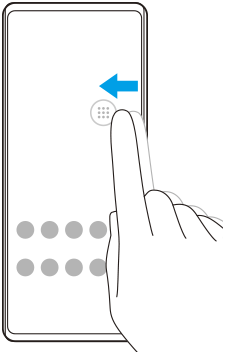
คำแนะนำ
- หากต้องการให้แถบ Side sense กลับสู่รูปร่างดั้งเดิม ให้ลากวงกลมกลับไปที่ขอบของหน้าจอ
การแสดง เมนู Side sense
หากต้องการเปิดเมนู Side sense ให้แตะแถบ Side sense หรือวงกลมสองครั้ง ทำตามคําแนะนําบนหน้าจอเพื่อเลือกแอป คุณยังสามารถเปิดแอปในหน้าต่างป็อปอัพได้
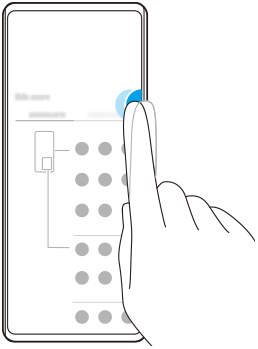
คำแนะนำ
- หากต้องการออกจาก เมนู Side sense ให้แตะแถบ Side sense สองครั้งหรือแตะพื้นที่ว่างบนหน้าจอ
การแสดงเมนูหลายหน้าต่าง
เลื่อนแถบ Side sense หรือวงกลมขึ้นเพื่อแสดงเมนูหลายหน้าต่าง ทำตามคำแนะนำบนหน้าจอเพื่อเพิ่มแอปไปยังหน้าจอแยก
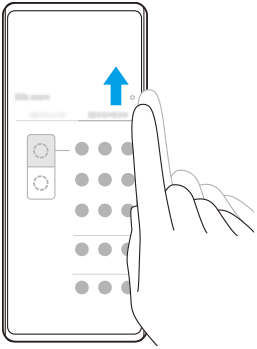
การกลับไปยังหน้าจอก่อนหน้าโดยใช้แถบ Side sense
เลื่อนแถบ Side sense หรือวงกลมลงเพื่อกลับไปยังหน้าจอก่อนหน้า